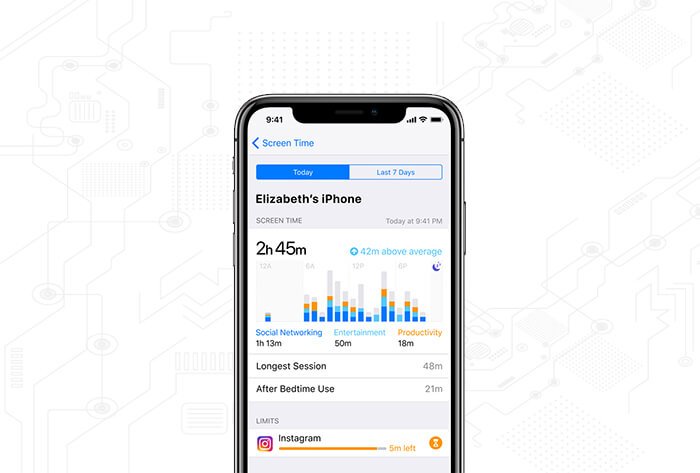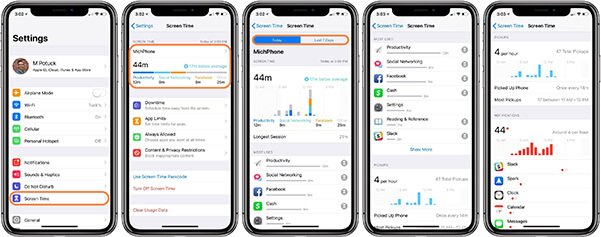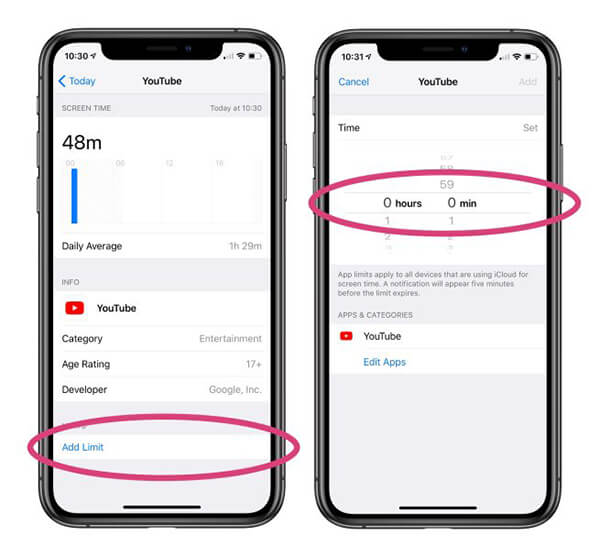محدود کردن برنامه ها در IOS 12
سیستم عامل ios 12 به سلامت کاربر و استفاده از دستگاه های دیجیتال توجه زیادی کرده است. این دستگاه ها توسط کاربران خود به صورت روزانه مورد استفاده قرار می گیرند و کاربران مدت زمان زیادی را در زندگی روزمره خود صرف استفاده از این دستگاه ها می کنند. به همین دلیل امروز گروه فنی رایانه کمک در این مقاله قصد دارد محدودیت های برای نرم افزار ها تایین کند همراه رایانه کمک انلاین باسید
به عنوان مثال، اعتیاد به بازی های بسیار مهیج، استفاده از شبکه های اجتماعی و برنامه هایی مانند این ها از نوع استفاده های وقت گیر برای افراد به حساب می آیند. محدود کردن تایم نرم افزار ها و برنامه ها به استفاده منظم و هدفمند از وسایل دیجیتال کمک بسیاری می کند.
با گروه فنی رایانه کمک همراه باشید تا با آموزش محدود کردن برنامه ها در ios 12 در دستگاه های دیجیتالی نظیر آیپد و آیفون، بیشتر آشنایی پیدا کنید.
محدودیت زمانی نرم افزارها و برنامه ها، به شما توانایی مدیریت زمان استفاده از یک گروه خاصی از برنامه ها به عنوان مثال بازی ها یا نرم افزار های اعتیاد آور را می دهد را می دهد.
وقتی که زمان تعیین شده به پایان رسید، سیستم عامل ios به شما یک پیغام برای مطلع شدن از زمان اختصاصی مربوط به آن برنامه می دهد، اگرچه شما می توانید این پیام ها و هشدارها را نادیده بگیرید ولی این هشدارها در بهینه سازی مدیریت برنامه ها، شما را یاری می کند. به تازگی این قابلیت به نرم افزار اینستاگرام به صورت مجزا نیز اضافه شده برای کسب اطلاعات بیتر در این زمینه به اینستاگرام رایانه کمک مراجعه کنید
روش محدود کردن برنامه ها در ios 12 :
1- در ابتدا وارد تنظیمات یا Settings دستگاه آیپد یا آیفون خود شوید.
2- سپس گزینه Screen Time را انتخاب کنید.
3- بر روی Screen Time Graph، قسمتی که با رنگ قرمز در تصویر مشخص شده است، تپ و بعدا بر روی All Devices تپ کنید تا بتوانید محدودیت زمانی برای استفاده از انرم افزار های گوشی آیفون خود مشخص کنید همچنین اگر با مشکل حذف اطلاعات اضافه از آیفون رو به رو هستید مطلب حذف اطلاعات اضافه از آیفون را مطالعه کنید.
4- به سمت پایین صفحه حرکت کنید و از لیست برنامه هایی که کاربرد زیادی دارند، هر برنامه ای را که تمایل داشتید، محدودیتی برای آن مشخص کنید.
5- گزینه Add Limit در پایین صفحه را انتخاب کنیدتا بتوانید مشکل محدودیت زمان را در آیفون برقرار کنید همچنین اگر به وارد و خارج کردن آیفون به حالت DFU علاقه مند هستید می توانید از مطلب وارد و خارج کردن آیفون به حالت DFU دیدن فرمایید و اطلاعاتی در این زمینه کسب کنید .
6- همچنین شما می توانید، محدودیت زمانی را بر حسب ساعت و دقیقه تعیین کنید و چنانچه تمایل داشتید، می توانید از روزهای خاصی از هفته استفاده کنید. باید Customize Days را انتخاب کنید تا تنها بتوانید در روز های خواصی از این نرم افزار استفاده کنید .
7- در مرحله آخر هم برای انجام تنظیمات خود، Add را تپ کنید.
در پایان امیدواریم از این مطلب کاربردی نهایت استفاده را برده باشید و بتوانید زمان استفاده از نرم افزارهای کاربری را در گوشی خود مشخص کنید و از اپلیکیشن های اعتیاد آور دور شود همچنین اگر با مشکل Your Apple ID has been disabled در آیفون رو به رو هستید با مطالعه مطلب حل مشکل Your Apple ID has been disabled در آیفون می توانید به راحتی به رفع مشکل خود بپردازید اگر به تازه ترین اخبار روز تکنولوژی علاقه مند ستید و می خواهید به تنهایی به رفع مشکلات کامپیوتر و گوشی خود بپردازید و روزانه تعدادی ترفندآموزشی یاد بگیرید حتما به اینستاگرام رایانه کمک مراجعه بفرمایید .
جهت رفع مشکلات رایانه و حل مشکلات تلفن همراه خود کافیست با کارشناسان مجرب رایانه کمک تماس گرفته و به صورت شبانه روزی از خدمات غیر حضوری رایانه کمک بهره مند شوید.
شماره های تماس از سراسر کشور:
9099071540 (تلفن ثابت)
021-7129 ( تلفن ثابت و همراه)
چقدر این مطلب مفید بود ؟
یک ستاره پنج ستاره
میانگین رتبه 0 / 5. تعداد امتیازات 0
تا کنون امتیازی ثبت نشده است . (اولین نفر باشید)